Galaxy Nexus(SC-04D)のRoot化にはBootloader(ブートローダー)をUnlock(アンロック)する必要があります。
今回は、Galaxy Nexus(SC-04D)のBootloader(ブートローダー)をアンロックする方法を紹介します。
ブートローダーをアンロックすると、ドコモの補償は一切効かなくなります。全て自己責任の下で作業を行ってください。
また、ブートローダーをアンロックするとGalaxy Nexus(SC-04D)内のデータが全て消えて初期化されます。大切なデータは前もってバックアップをおすすめします。
【準備しておくこと】
①Android SDKのインストール手順(2011/12/3現在)。を参考に、Android SDKをPCにインストールしておく。
②Galaxy Nexus(SC-04D)の電源を落として、ボリューム↑ボタンとボリューム↓ボタンを同時に押しながら電源ボタンを長押しします。するとブートローダーが起動します。

それではGalaxy Nexus(SC-04D)のBootloader(ブートローダー)Unlock(アンロック)の手順です。
①ブートローダーが起動したGalaxy Nexus(SC-04D)をPCとつなぎます。すると画像の表示が出るので、「後で再確認します」をクリック。
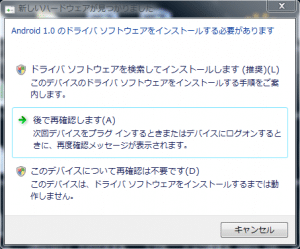
②スタート⇒コンピュータ⇒プロパティをクリック。
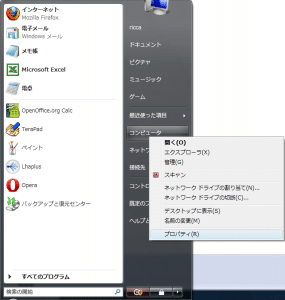
③デバイスマネージャをクリック。
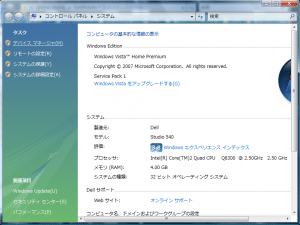
④「Android1.0」と表示され、「!(ビックリマーク)」がついているので、「Android1.0」を右クリック⇒ドライバソフトウェアの更新をクリック。
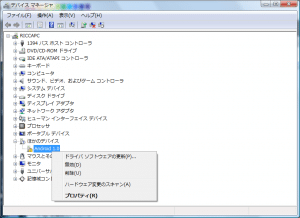
⑤「コンピュータを参照してドライバソフトウェアを検索します」をクリック。
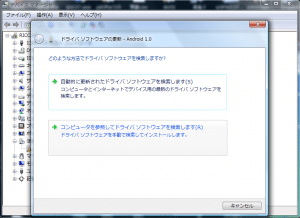
⑥「コンピュータ上のデバイスドライバの一覧から選択します」をクリック。
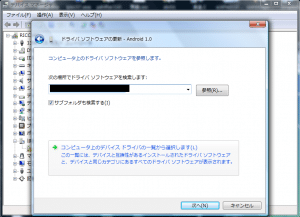
⑦「すべてのデバイスを表示」を選んで「次へ」をクリック。
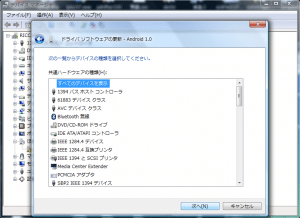
⑧「ディスク使用」をクリック。
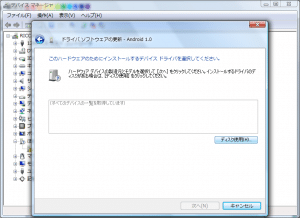
⑨「参照」をクリック。
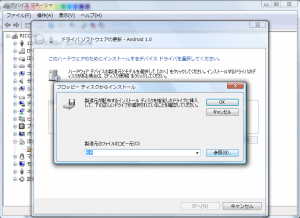
⑩Android SDKがインストールされているフォルダを選択します。私の場合はOS(C:)⇒android-sdk-windowsをダブルクリック。
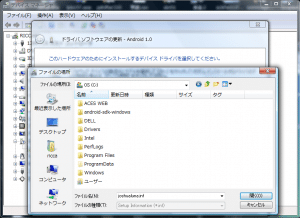
⑪「extras」をダブルクリック。
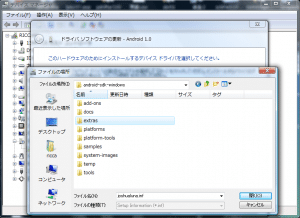
⑫「google」をダブルクリック。

⑬「usb_driver」をダブルクリック。
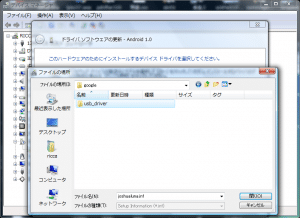
⑭「android_winusb.inf」を選んで「開く」をクリック。

⑮「OK」をクリック。
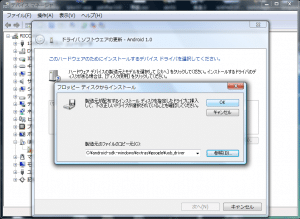
⑯「Android Bootloader Interface」を選んで「次へ」をクリック。
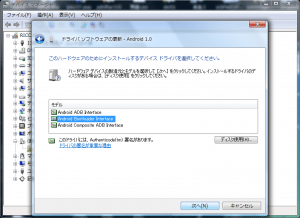
⑰ドライバの更新警告が表示されるので、「はい」をクリック。
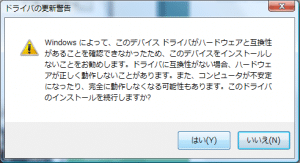
⑱「インストール」をクリック。
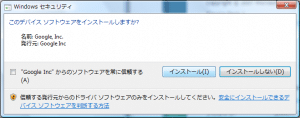
⑲しばらく待ちます。
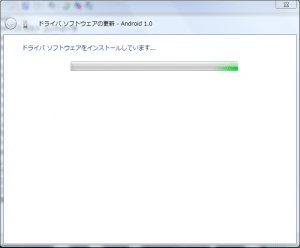
⑳もし、このような画面になってインストールが正常に完了しない場合、Galaxy Nexus(SC-04D)をPCから抜いてPCを再起動後、再度ブートローダーを起動したGalaxy Nexus(SC-04D)をPCとつないでみてください。私はそれで解決しました。
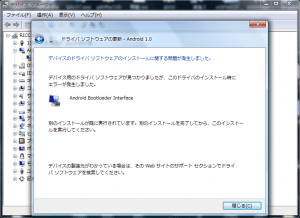
21)「ドライバ ソフトウェアが正常に更新されました」と表示されたら「閉じる」をクリック。
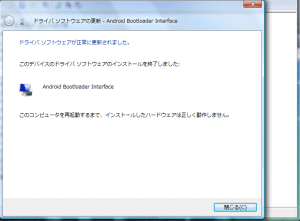
22)再起動を求めてくるので、「はい」をクリック。
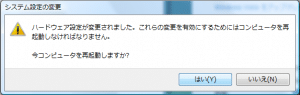
23)再起動後、スタート⇒コンピュータを右クリック⇒プロパティ⇒デバイスマネージャを選んで「Android Bootloader Interface」が表示されていれば、Galaxy Nexus(SC-04D)のブートローダーのドライバのインストールは完了です。
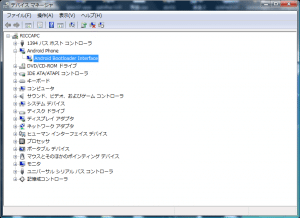
24)次に、ここからfastboot.zipをダウンロード後解凍すると、fastbootフォルダができるのでそのフォルダを開く。
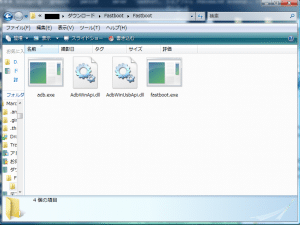
25)fastbootフォルダ内の空いたところでSHIFTキーを押しながら右クリック⇒「コマンドウィンドウをここで開く」をクリック。
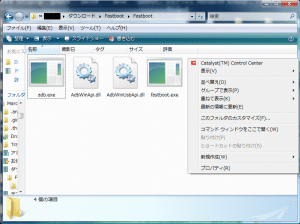
26)コマンドプロンプトが開くので、「fastboot oem unlock」と入力してEnterキーを押す。
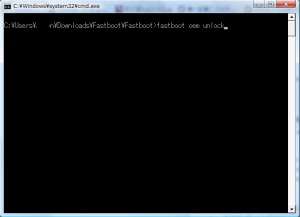
27)しばらく待ちます。
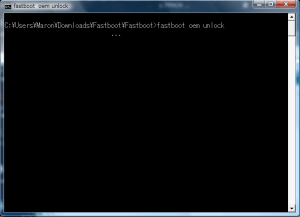
28)Galaxy Nexus(SC-04D)の画面が下の画像のように変わるので、ボリューム↑キーを押して「Yes」を選択後電源ボタンを押す。
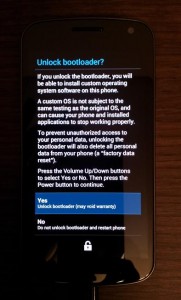
29)コマンドプロンプトが「Finished」になったら成功です。コマンドプロンプトは閉じてください。
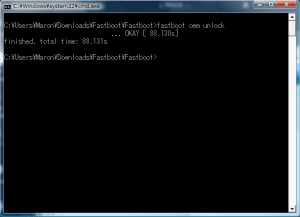
30)Galaxy Nexus(SC-04D)のLOCK STATEが「UNLOCKED」に変わっています。これでGalaxy Nexus(SC-04D)のブートローダーアンロックは完了です。
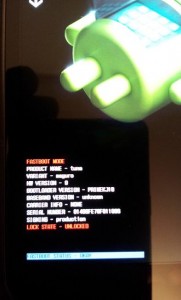
以上がGalaxy Nexus(SC-04D)のブートローダーアンロックの手順です。
2011/12/4追記:ブートローダーアンロック後、Androidマーケットからアプリがダウンロードできない事象が起こっています。
ダウンロードエラーが出る場合、設定⇒データの初期化でGalaxy Nexus(SC-04D)を初期化すれば改善します。
あとは自分の思い通りに、Galaxy Nexus(SC-04D)を楽しんでください。